在使用word文档时,突然发现多了一页空白页,怎么删都删不掉,是不是特别抓狂?别担心,今天就来给大家分享几个超实用的方法,轻松搞定这个恼人的问题!
检查分页符
很多时候,空白页的出现是因为分页符的设置不当。首先,将光标定位到空白页的前一页末尾,然后点击“开始”选项卡,在“段落”组中找到“显示/隐藏编辑标记”按钮并点击,这时文档中会显示出所有的隐藏符号,包括分页符。如果看到一个分页符在页面末尾,选中它并按下delete键,看空白页是否消失。
段落格式问题
有时候,段落的格式设置也可能导致空白页的出现。检查空白页之前段落的格式,特别是段落的“段后”间距设置。如果“段后”间距过大,可能会将内容挤到下一页,从而产生空白页。将光标定位到该段落,在“段落”对话框中减小“段后”间距的值,一般设置为0即可,然后看看空白页是否被删除。
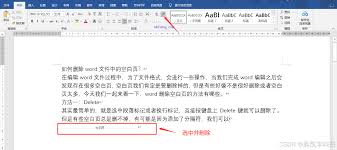
隐藏空白页内容
还有一种情况,空白页可能并不是真正的空白,而是隐藏了一些不可见的字符或图形。同样点击“显示/隐藏编辑标记”按钮,查看空白页上是否有一些特殊的字符或图形。如果有,选中并删除它们,空白页应该就会消失。
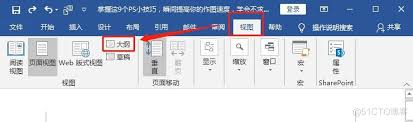
分节符影响
分节符也可能引发空白页问题。进入“页面布局”选项卡,点击“分隔符”按钮,查看文档中是否有分节符。如果有,将光标定位到分节符前面,按下delete键删除分节符,然后看空白页是否被清除。
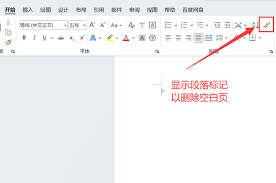
重新分页
如果上述方法都不管用,可以尝试重新分页。将光标定位到需要重新分页的位置,然后点击“插入”选项卡,选择“分页”,手动插入分页符,将文档内容重新分页,这样可能会消除多余的空白页。
通过以上几个方法,相信你一定能够轻松删除word中多出来的空白页。下次再遇到类似问题,就不用再烦恼啦!赶紧试试吧!
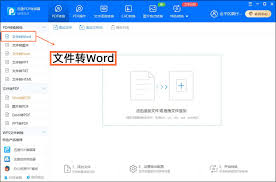
在日常工作和学习中,我们常常会遇到需要将pdf文档转化为word文档的情况。比如,要对一份学术资料进行编辑修改,或者将一份合同条款进行整理调整等。那么,pdf怎样转化为word文档呢?下面就为大家介绍几种常见的方法。在线转换工具现在有许多在线转换平台可供选择。

在日常工作和学习中,我们常常会遇到需要将pdf文件转换为word文档的情况。无论是提取其中的文字进行编辑,还是为了更好地与他人分享和协作,掌握pdf转word的方法都十分实用。在线转换工具许多在线平台提供了便捷的pdf转word服务。例如smallpdf,它操
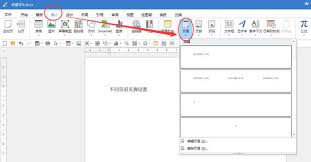
在日常办公中,我们常常会遇到需要合并多个word文档的情况。而如何在合并后保持各自原始的页首和页尾格式不变,这可难倒了不少小伙伴。别担心,今天就来给大家分享几个超实用的方法,让你轻松应对!方法一:使用“插入”选项卡1.将光标定位到你想要插入第一个文档的位置。2

在使用word进行文档排版时,分栏是一种常见的操作,它能让文档看起来更加美观和有条理。而添加分隔线可以进一步增强分栏的视觉效果,使各栏之间的区分更加明显。那么,word分栏后怎么添加分隔线呢?下面就为大家详细介绍。一、使用表格实现分隔线1.将光标定位到需要添加
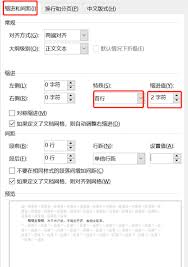
在word文档编辑中,排版的美观和整齐是至关重要的。左缩进作为一种常见的段落格式设置,能够帮助我们更好地组织文档内容,使其看起来更加整洁有序。今天,我们就来详细讲解一下如何在word文档中轻松设置左缩进2字符,让你的文档瞬间提升专业感!一、准备工作首先,打开你
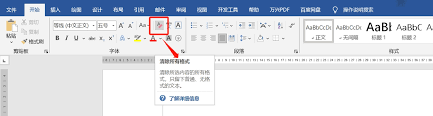
在日常工作中,我们经常需要处理大量的word文档。有时候,为了使文档看起来更专业或更整洁,我们需要清除文档中原有的格式。幸运的是,microsoftword提供了多种方法来帮助我们实现这一目标。本文将介绍两种简单的方法,以帮助你从word文档中删除无用的样式。
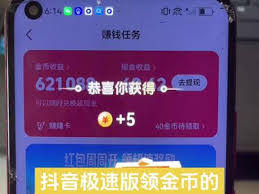
时间:2025/04/30
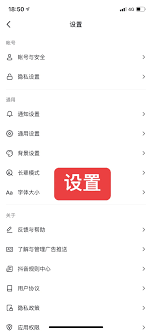
时间:2025/04/30

时间:2025/04/30
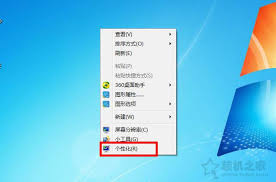
时间:2025/04/29
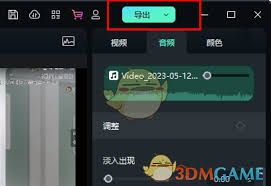
时间:2025/04/29

时间:2025/04/29

时间:2025/04/29

时间:2025/04/27
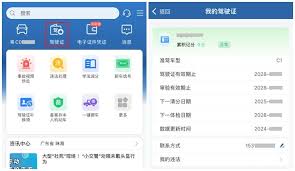
时间:2025/04/27
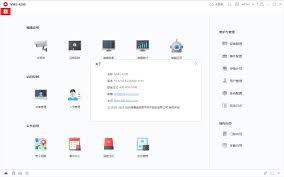
时间:2025/04/27